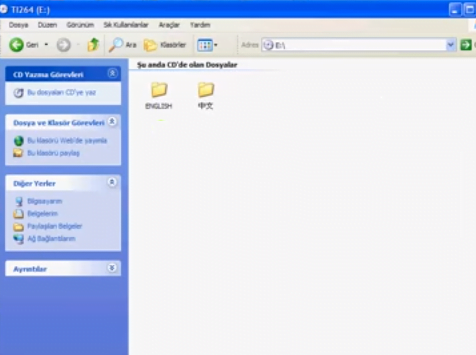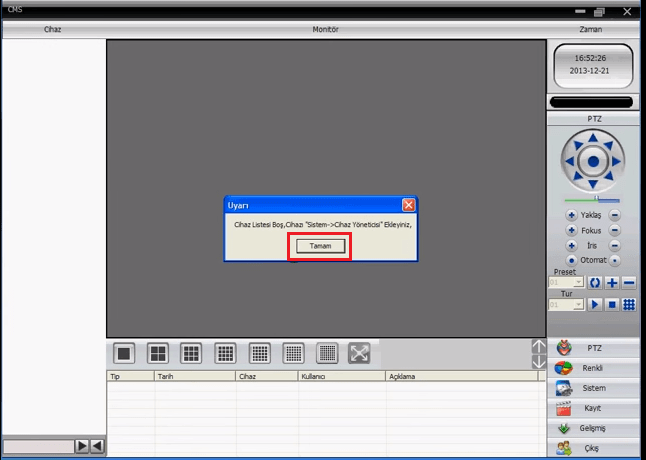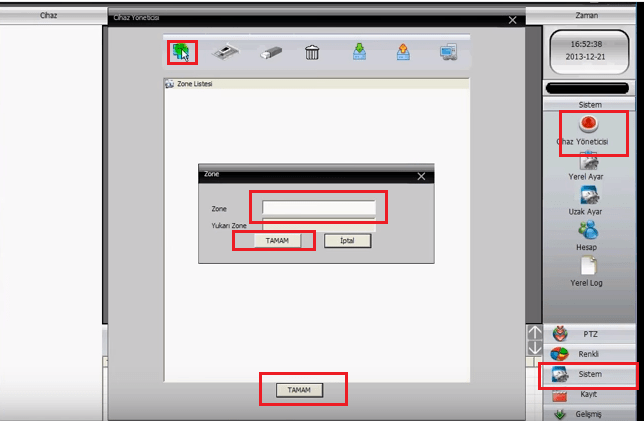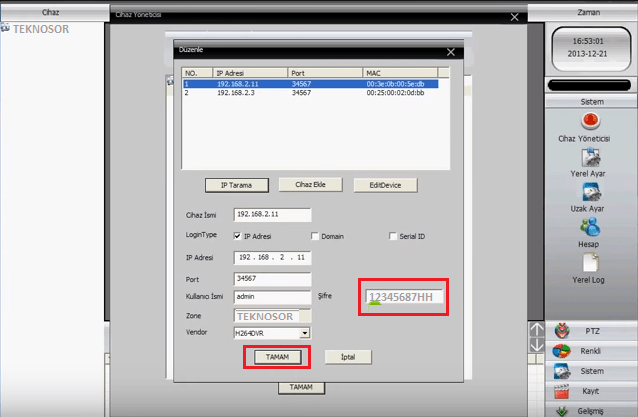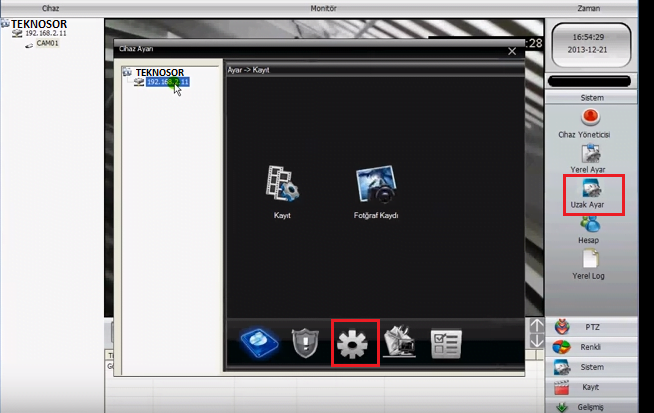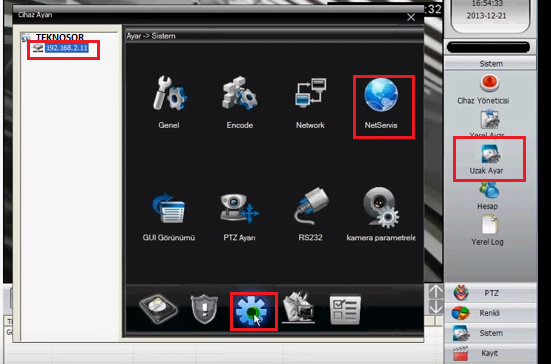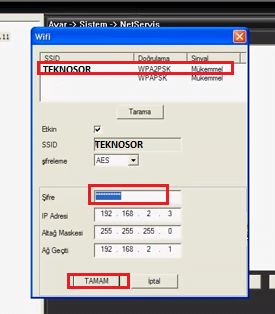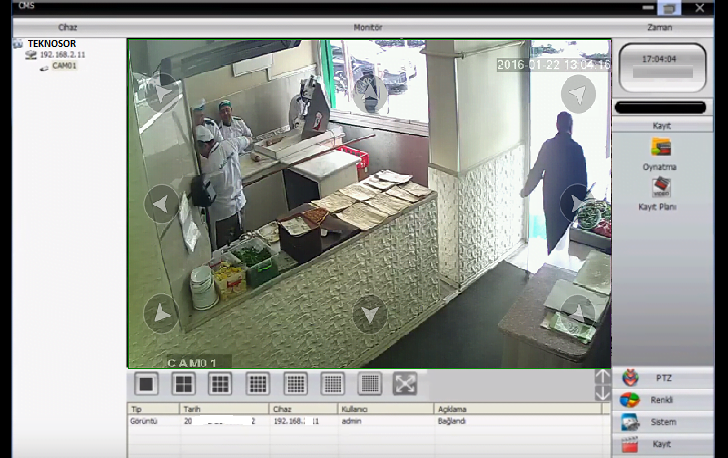
Ip kameranızı statik ip olmadan da uzaktan izleyebilirsiniz. Nasıl izleyeceğinize geçmeden önce ip kamera kurulumu ve ayarlarınızı nasıl yapacağınızı gösterelim.
Ip kamaranız ile size verilen kutu içeriğindeki cd’ den ip kamaranız için gerekli programları bilgisayarınıza kuruyoruz. Türkçe dil desteği çoğu ip kamaralarda mevcut değil. Bilgisayarınızda cd girişi bulunmuyor ise ip kamaranın resmi sitelerinde kullanacağınız programlarını indire bilirsiniz.
IP kamera, Internet Protokolü (IP) tabanlı bir ağ üzerinden video ve ses verilerini ileten bir güvenlik kamerası türüdür. Bu tür kameralar genellikle bir Ethernet kablosu veya kablosuz ağ (Wi-Fi) üzerinden bir ağa bağlanır ve IP adresi kullanarak veri iletimi gerçekleştirirler. Geleneksel analog güvenlik kameralarının aksine, IP kameralar dijital formatta video verilerini ileten ve genellikle yüksek çözünürlük sunan cihazlardır.
İçerik konuları
IP kameraların temel özellikleri
Dijital İletim: IP kameralar, görüntüleri dijital formatta işler ve ağ üzerinden iletim sağlar. Bu, daha yüksek çözünürlük ve daha kaliteli görüntüler elde etmenize olanak tanır.
Uzaktan İzleme ve Kontrol: IP kameralar genellikle uzaktan izleme ve kontrol imkanı sunar. İnternet üzerinden erişim sağlayarak, kullanıcılar herhangi bir yerden kamerayı izleyebilir ve yönetebilir.
Hareket Algılama ve Bildirim: Birçok IP kamera, hareket algılama özelliği ile donatılmıştır. Bu özellik, belirlenmiş bir alan içinde hareket algılandığında bildirimler gönderir.
Gece Görüşü: Birçok IP kamera, düşük ışık koşullarında veya karanlıkta çalışabilen gece görüşü yeteneklerine sahiptir. Bu genellikle kızılötesi (IR) LED’ler kullanılarak sağlanır.
Depolama Seçenekleri: Video kayıtları genellikle yerel bir depolama birimine veya bir ağ video kayıt cihazına (NVR) kaydedilebilir. Bazı modeller ayrıca bulut depolama seçenekleri sunar.
Güvenlik Özellikleri: IP kameralar genellikle kullanıcı adı ve şifre gibi güvenlik önlemleri ile korunabilir. Ayrıca, veri iletimi sırasında şifreleme kullanarak güvenlik sağlarlar.
IP kamera genellikle ev güvenliği, işyeri güvenliği, trafik izleme, bebek izleme ve genel gözetim gibi birçok uygulamada kullanılır. Bu kameralar, daha esnek kurulum seçenekleri ve gelişmiş özellikler sunarak geleneksel analog kameralara göre bir avantaj sağlar.
IP Kamera Kurulumu
Öncelikle cd içindeki gerekli programları bilgisayarımıza kurulumu yapalım.
Kurulum programları aşağıdaki ekranda verilmiştir. Burada bizim için önemli olan CMS ve IP search programlarıdır. CMS kamaramızı kontrol etmek ve gerekli yapılandırmasını yapmak için IP Search bilgisayarınız almış olduğu ıp bulmanıza yardımcı olacaktır.
Bilgisarınıza kurduğunuz programlardan ip search çalıştırıyoruz. Ip adresinizi belirliyoruz.

Şimdi gelelim Ip kamaranızın CMS ayarlarına. Bilgisayarınıza kurduğunuz CMS programını açalım. CMS ekranına gelen uyarıya tamam diyerek kapatınız.
Aşağıda belirtilen adımları sırayı ile yapınız. Sistem – Cihaz Yöneticisi – Zone tıklayarak açılan pencereye isim tanımlaması yapanız. “ Kullanmak istediğimiz İp cam isim vereniz” İsim tanımlaması yaptıktan sonra tamam tıklayınız.
Artık listede belirlediğiniz ismi göreceksiniz. Sonra aynı menüde belirlediniz ismin üzerine gelerek “Cihaz Ekle” tıklayınız.
Daha önce ip search belirlediğimiz ip adresini seciniz.
LoginType belirleyiniz aynı ağ üzerinden izleyeceğiniz için IP adres seçiniz. Ardından kullanıcı adı ve parola belirleyerek tamam tıklayınız.
Ip kamaramızı WİFİ ağına bağlama işlemini yapınız. Sonra “Sitem – Uzak Ayara” giriş yapınız, uzak ayara giriş yaptıktan sonra ayarlara giriş yapınız.
Ayarlar içinden NetServis giriş yapınız. NetServis içinde kablosuz ağ ayarlarını yapınız.
Sırasıyla – sistem – NetServis – Wifi giriş yapınız.
Gelen ekranda kablosuz ağları taratarak size ait olan kablosuz ağınızı bulunuz. Bulduğunuz kablosuz ağınızın üzerine tıklayarak şifrenizi giriniz ve tamam tıklayınız.
Kablolu bağlantıyı keserek kulanım sağlayabilirsiniz.
Kurulum işlemleri tanımlandı, İpcam bağladığınız yerden görüntü alabilirsiniz.